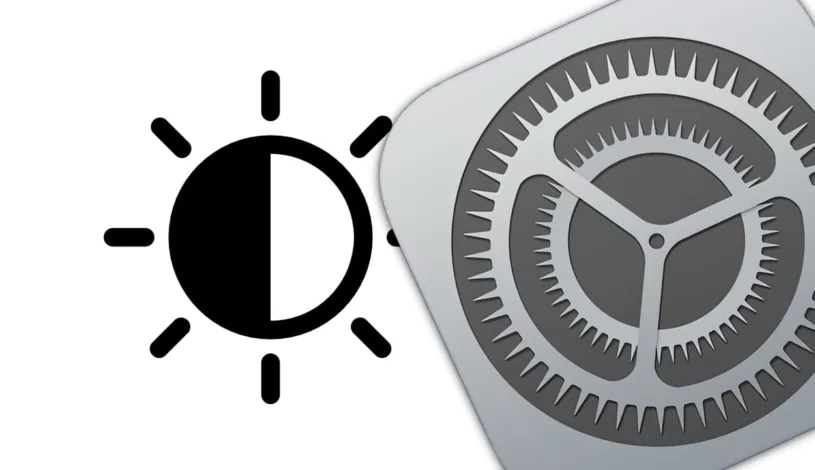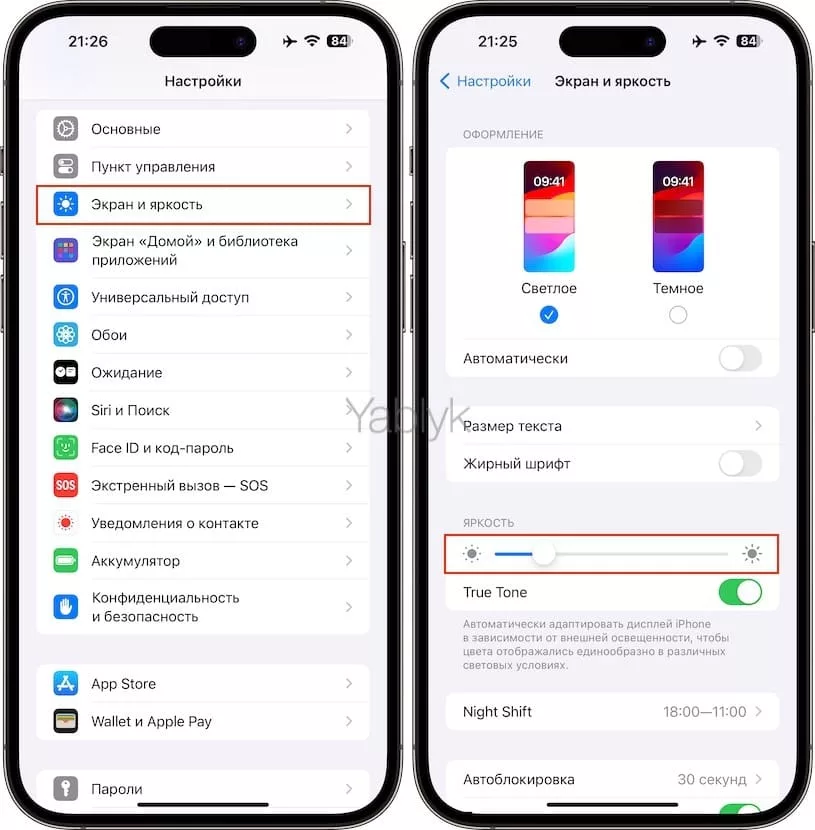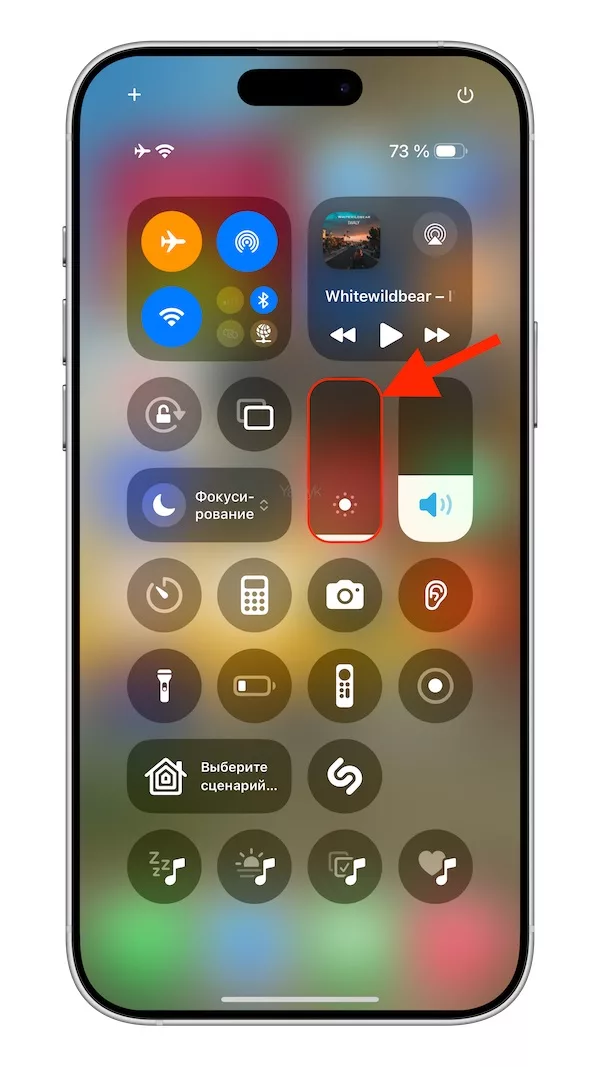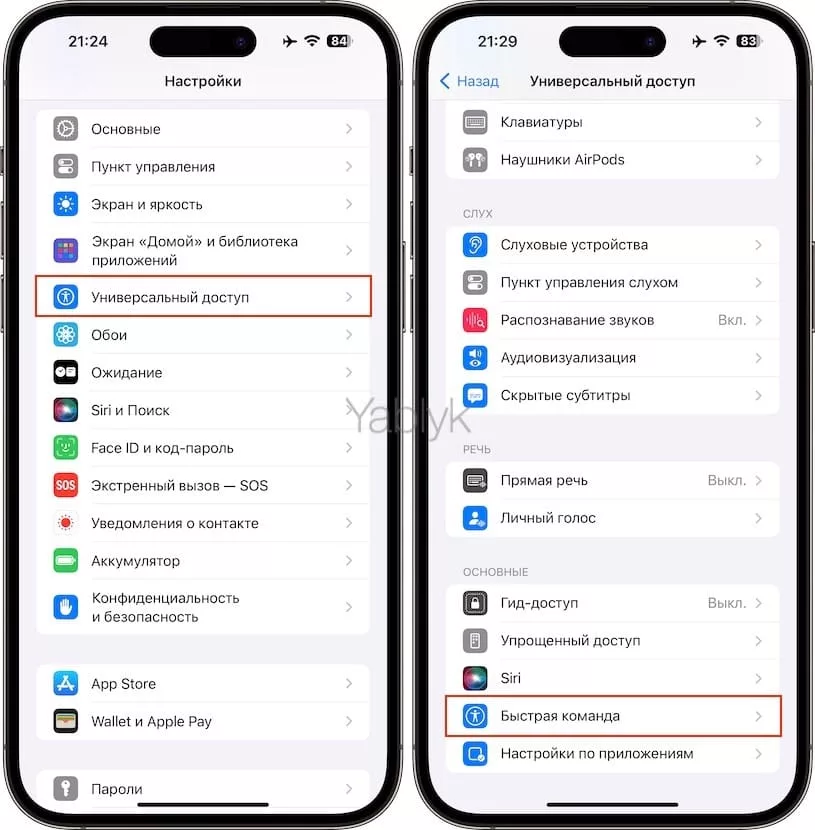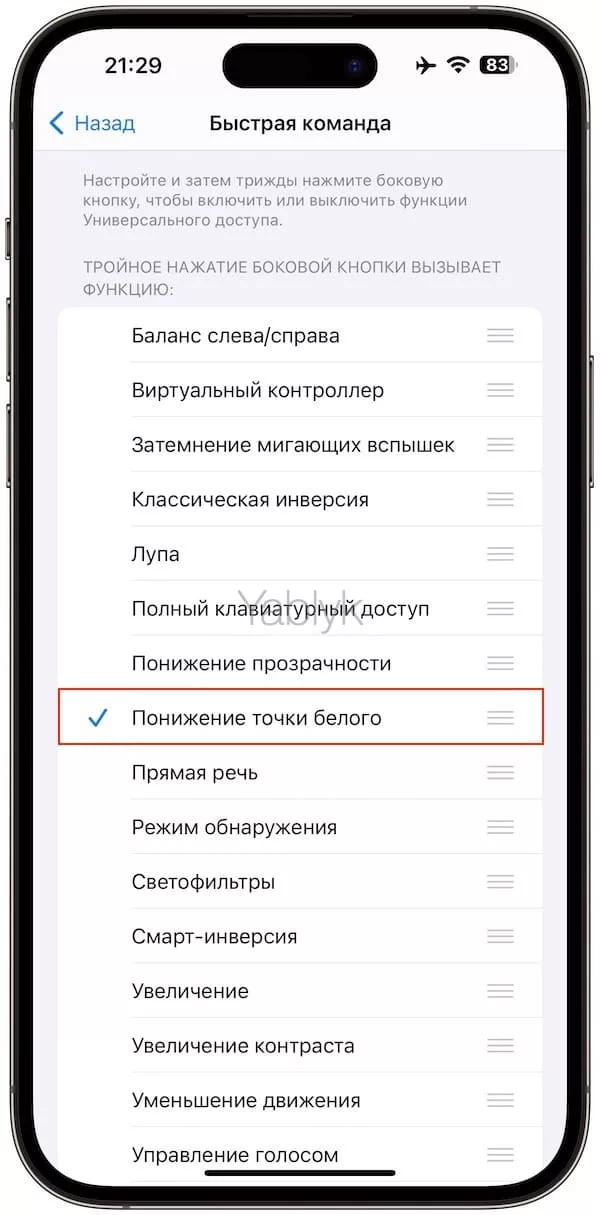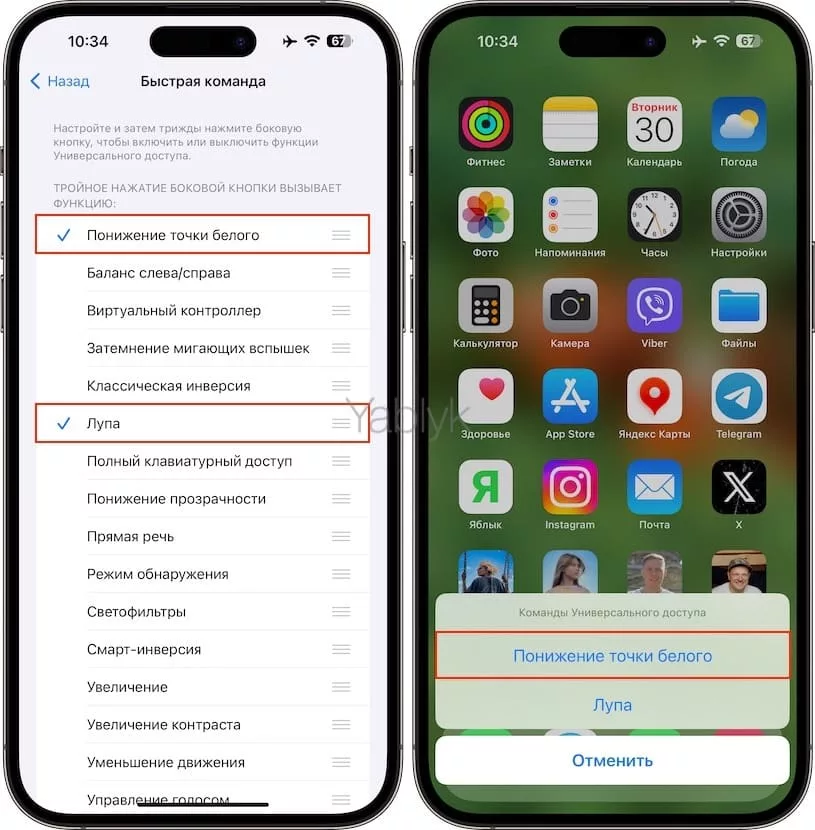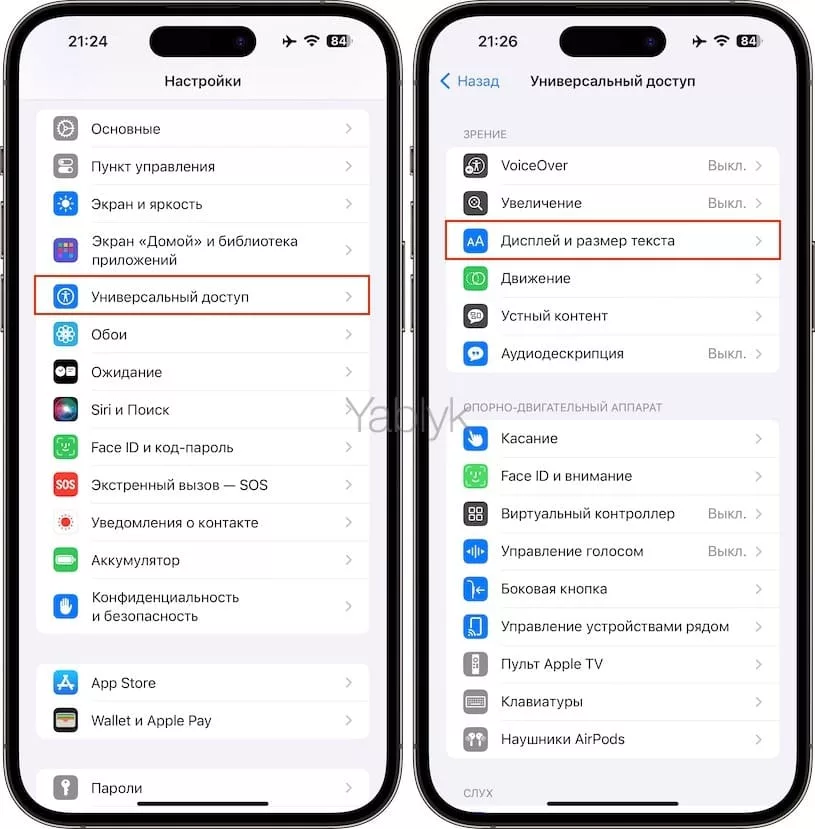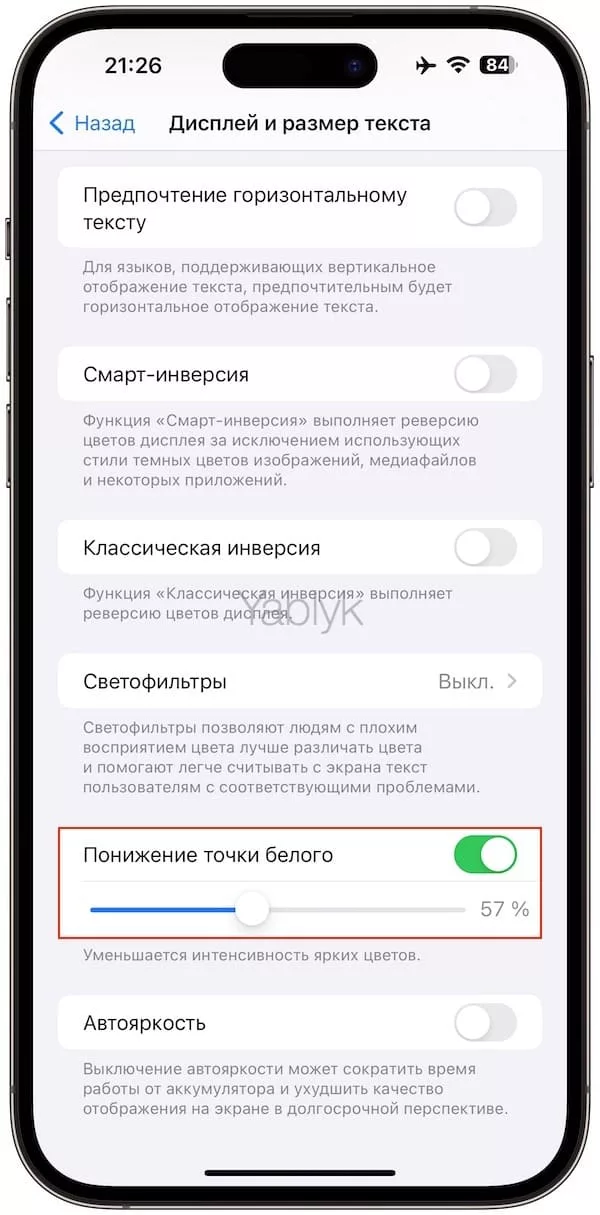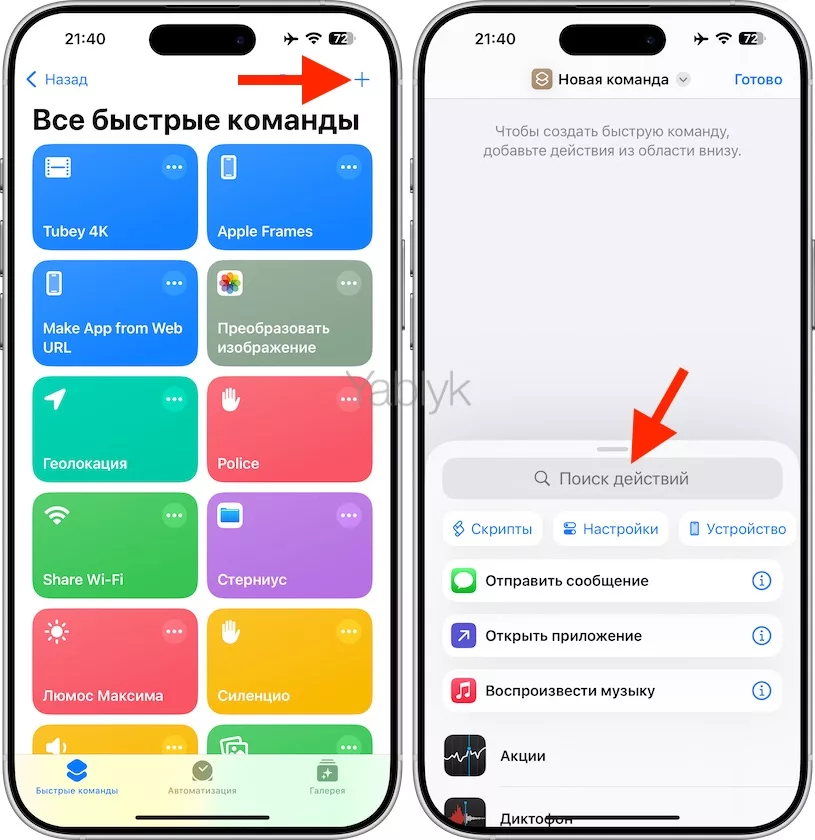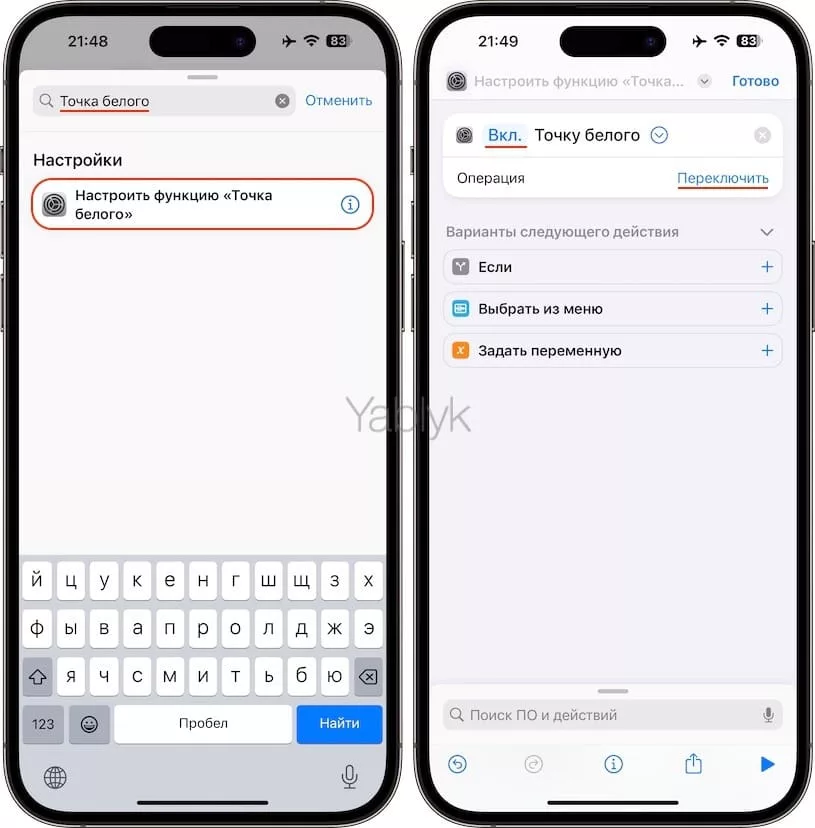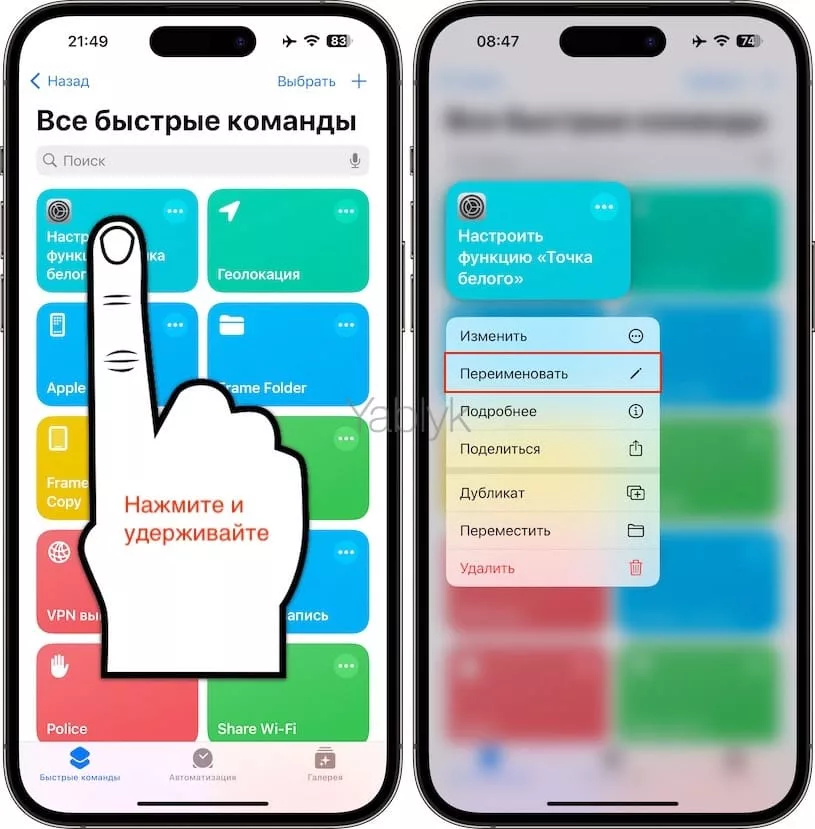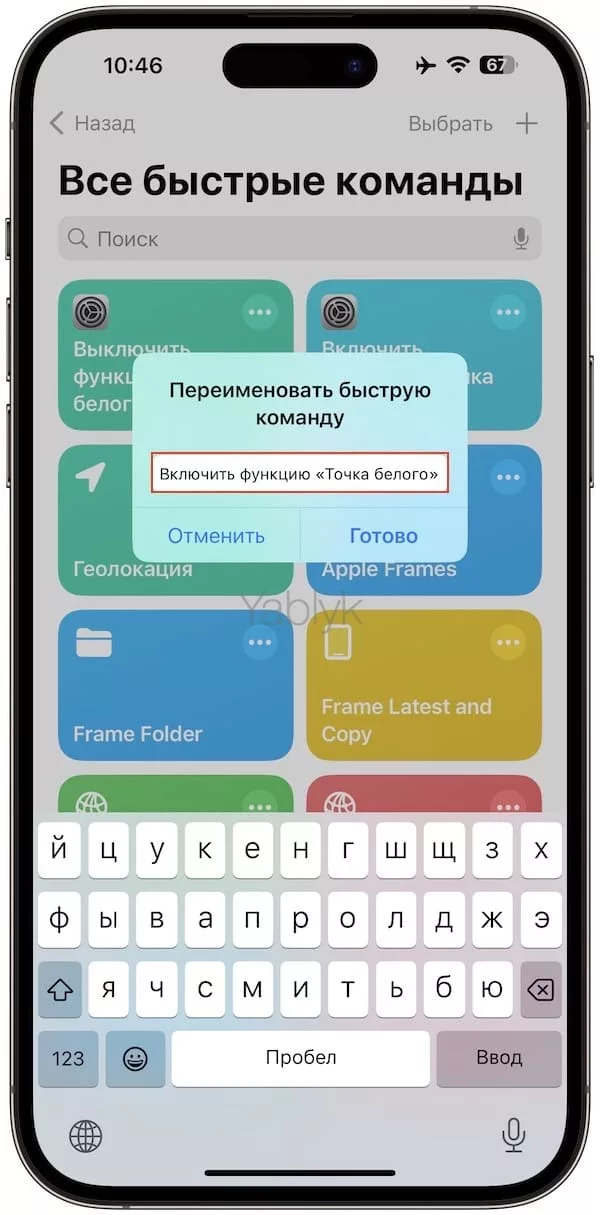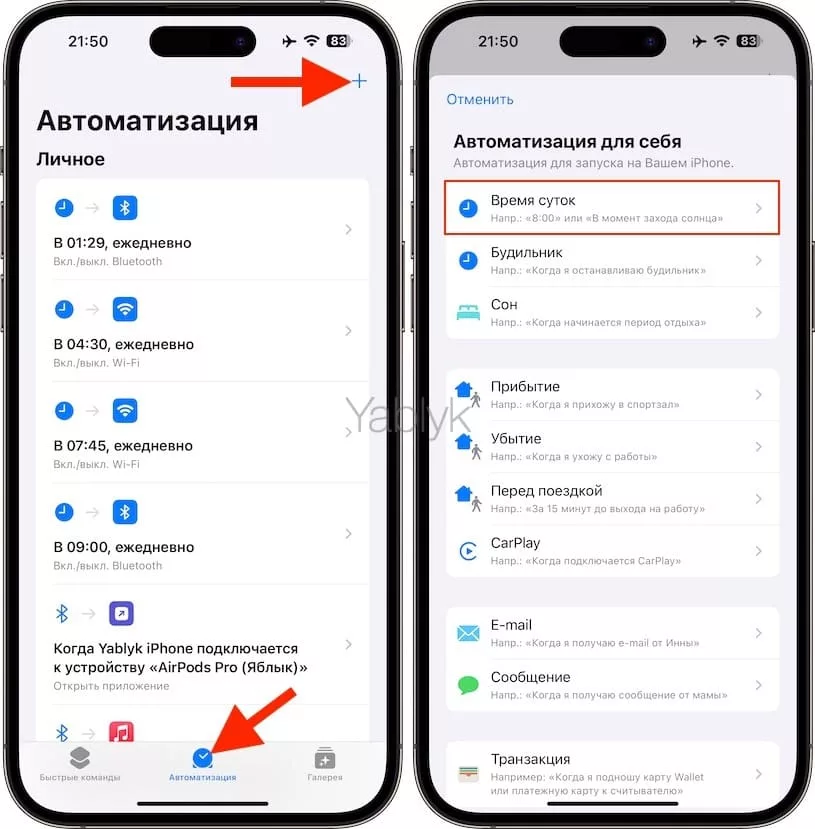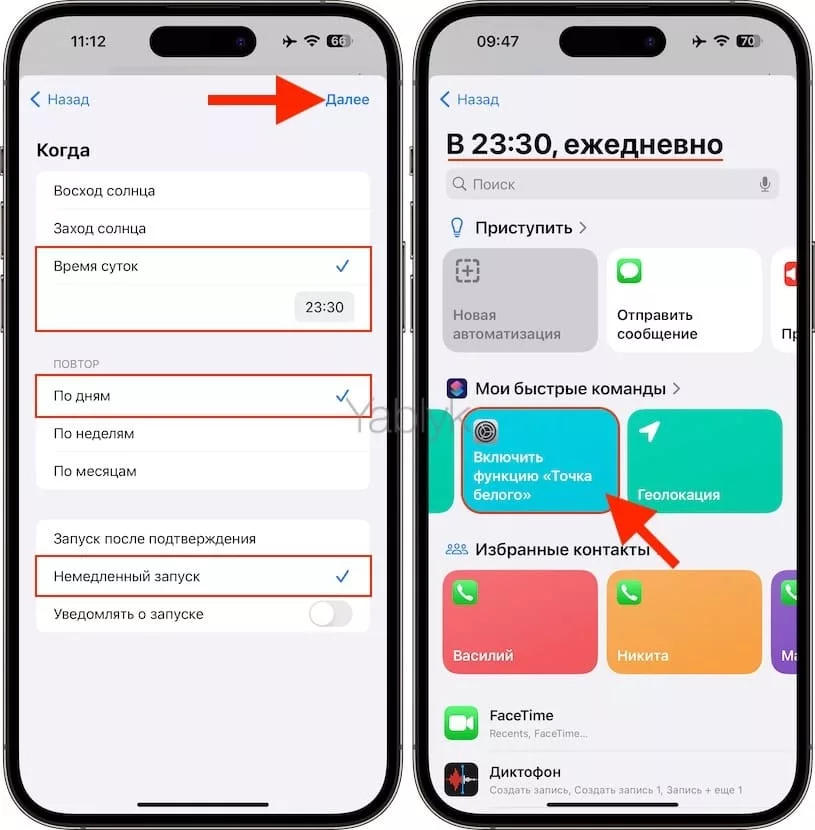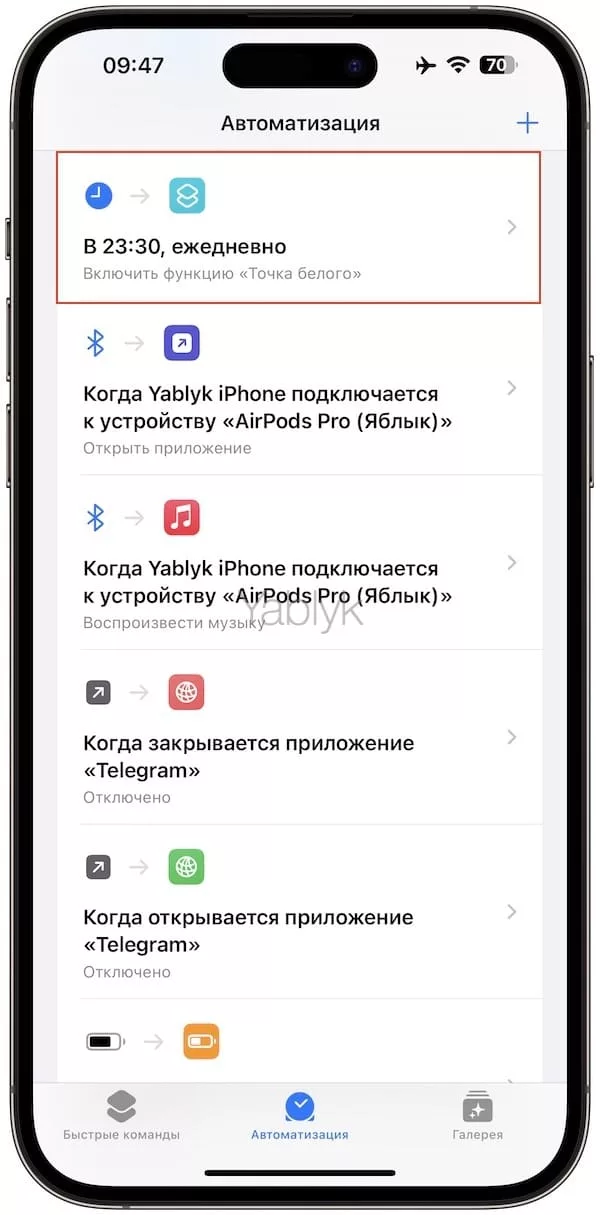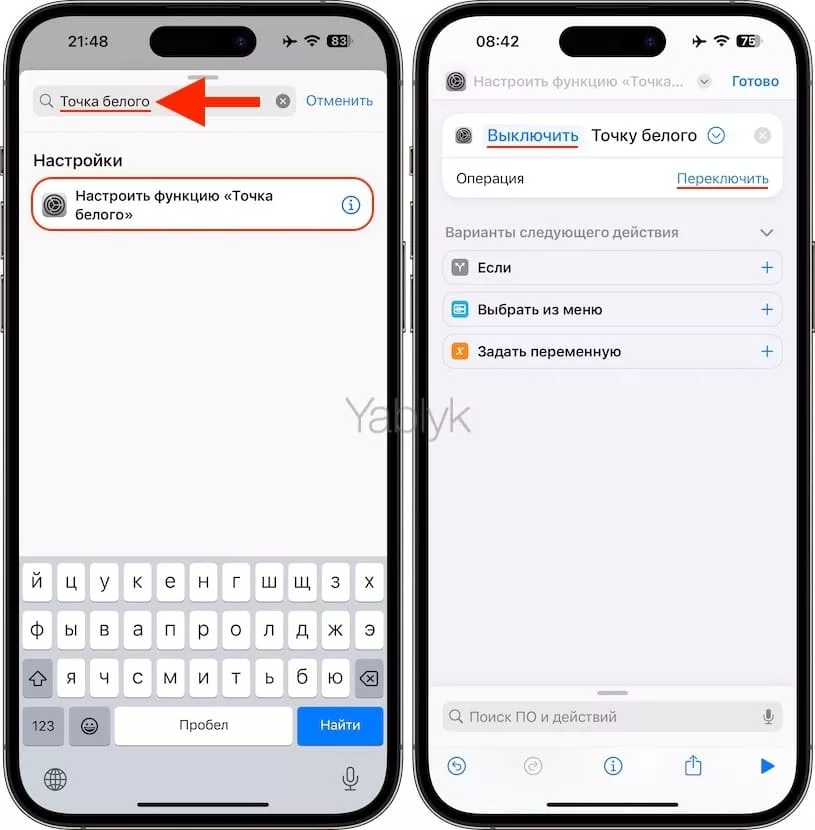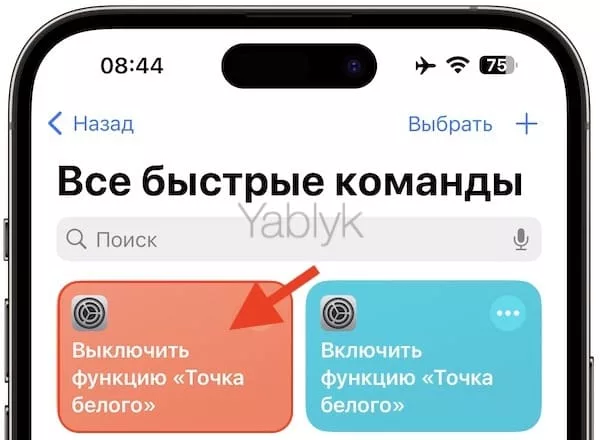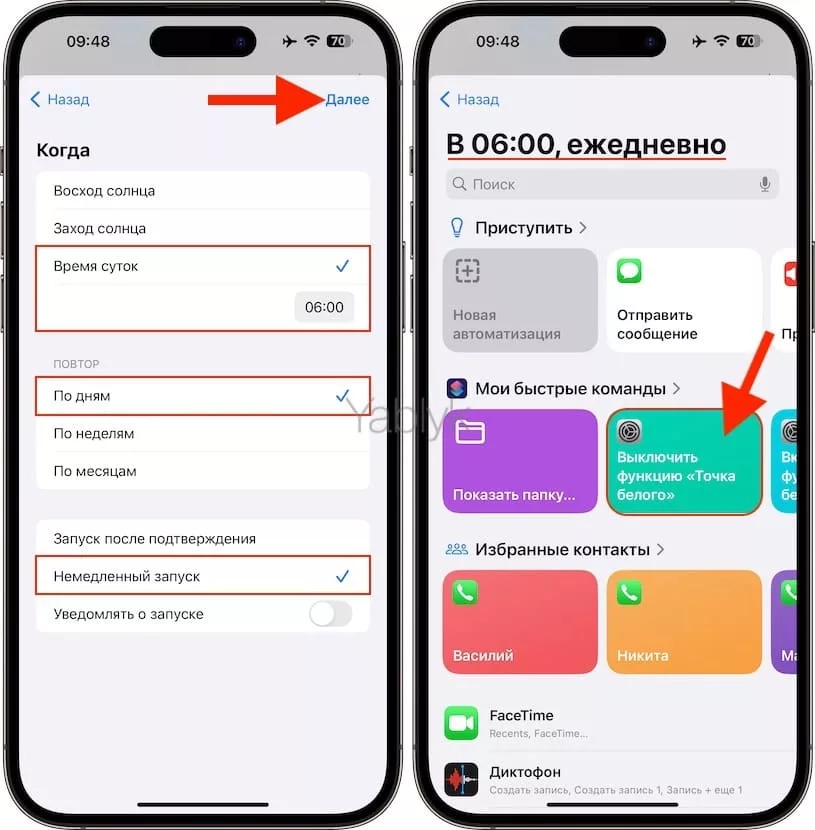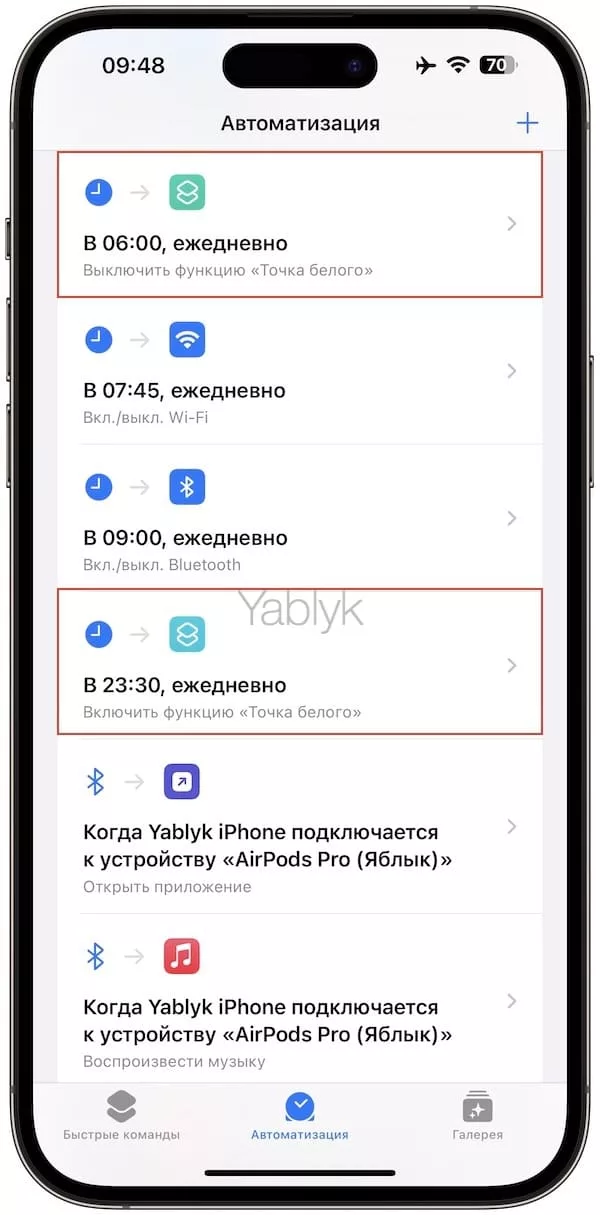Современные мобильные устройства и способы работы с информацией буквально вынуждают нас часами проводить время у экранов своих гаджетов. Просыпаясь, мы первым делом берем в руки смартфон и засыпая, напоследок проверяем почту или читаем новости. Такой сценарий становится привычным для все большего числа людей. Однако постоянное воздействие яркого света экрана на глаза может их напрягать, особенно, если это происходит в условиях низкой освещенности или в сумерках.
Подписаться на Яблык в Telegram — только полезные инструкции для пользователей iPhone, iPad и Mac t.me/yablykworld.
Ваши глаза сами подскажут вам, что смотреть на экран вашего iPhone или iPad некомфортно из-за яркости. В такой ситуации пользователь обычно идет по пути «Настройки» → «Экран и яркость» и там передвигает ползунок яркости влево.
Можно пойти иначе – открыть «Пункт управления» и поменять соответствующие настройки уже там.
Но даже если самый минимально возможный предлагаемый уровень яркости вам покажется недостаточно тусклым, есть еще один способ сделать экран темнее.
Эта функция особенно хорошо покажет себя, если вам требуется использовать ваше устройство в темноте, например, в кинотеатре или рядом со спящим партнером. Также она поможет людям с повышенной светочувствительностью, так как обеспечивает комфортную работу со смартфоном, минимизируя нагрузку на глаза и утомляемость. Мы расскажем вам, как можно настроить эту функцию, которая называется «Понижение точки белого».
Содержание статьи
- Как уменьшить яркость экрана Айфона ниже минимального уровня при помощи функции «Понижение точки белого»?
- Как вернуться к обычным настройкам яркости экрана iPhone (отключить точку белого)?
- Настройка функции «Понижение точки белого» на iPhone
- Как автоматически снижать яркость ниже минимального уровня в зависимости от времени суток (например, перед сном)?
- Как автоматически возвращаться к обычным настройкам яркости экрана с окончанием сна?
Как уменьшить яркость экрана Айфона ниже минимального уровня при помощи функции «Понижение точки белого»?
1. На iPhone откройте приложение «Настройки».
2. В списке разделов нажмите на «Универсальный доступ».
3. Прокрутите вниз и выберите «Быстрая команда».
4. Установите галочку напротив пункта «Понижение точки белого».
Теперь для включения или выключения функции вам надо просто трижды нажать на боковую кнопку iPhone.
Однако, стоит отметить, что в случае, если в разделе «Быстрая команда» у вас уже была привязана какая-либо команда к тройному нажатию боковой кнопки, например «Лупа», то появится дополнительное контекстное меню «Универсального доступа», в котором и нужно будет выбрать «Понижение точки белого».
В результате дисплей вашего iPhone будет еще тусклее, чем минимальный уровень яркости, предлагаемый стандартным инструментом ее настройки.
Как вернуться к обычным настройкам яркости экрана iPhone (отключить точку белого)?
Чтобы вернуть яркость экрана к ее нормальному уровню, просто еще раз трижды нажмите боковую кнопку.
Настройка функции «Понижение точки белого» на iPhone
Если при использовании функции экран по-прежнему кажется вам слишком ярким (или, наоборот, слишком тусклый), вы можете настроить параметр «Понижение точки белого» вручную. Для этого в приложении «Настройки» перейдите по пути «Универсальный доступ» → «Дисплей и размер текста», а затем прокрутите вниз и активируйте переключатель рядом с опцией «Понижение точки белого».
Вы увидите появившийся ползунок, который можно двигать влево или вправо, меняя тем самым уровень яркости точки белого.
Как автоматически снижать яркость ниже минимального уровня в зависимости от времени суток (например, перед сном)?
Вы можете автоматически включать настройку «Понижение точки белого» в нужный для себя момент, например, когда готовитесь отойти ко сну. Так можно автоматизировать изменения яркости экрана, что особенно полезно для расслабления перед сном.
Синий свет известен своей способностью сбивать естественный режим сна за счет подавления выработки мелатонина. Этот гормон играет важную роль в регуляции сна. Так что такая автоматизация становится особенно полезной, если у вас есть привычка читать или просматривать веб на iPhone в ночное время. Можно за счет встроенных инструментов смартфона работать без существенного влияния на качество вашего сна. И вот как это можно настроить:
1. Откройте приложение «Команды», перейдите во вкладку «Быстрые команды» и коснитесь значка «+» в правом верхнем углу экрана.
2. Коснитесь строки поиска.
3. Введите запрос «Точка белого», затем выберите «Настроить функцию «Точка белого»», когда эта команда появится в результатах поиска.
4. Установите значение «Вкл.», а затем выберите «Переключить» в раскрывающемся меню.
5. Нажмите «Готово» в правом верхнем углу экрана.
После выполнения описанных выше шагов вы увидите новую команду «Настроить функцию «Точка белого»» в меню «Команды». При желании переименуйте ее во «Включить функцию «Точка белого»», так как ниже мы будем создавать еще одну команду — «Выключить функцию «Точка белого»».
Теперь эта команда готова к использованию в вашей пользовательской системе автоматизации. Осталось научиться ее задействовать.
1. В приложении «Команды» выберите вкладку «Автоматизация», затем коснитесь значка «+» в правом верхнем углу экрана.
2. На экране «Автоматизация для себя» выберите меню «Время суток».
3. На экране «Когда» установите галочку напротив пункта «Время суток» и выберите желаемое время для автоматического включения функции.
4. В разделе «Повтор» установите галочку напротив пункта «По дням» и включите опцию «Немедленный запуск». Нажмите «Далее».
5. На экране, где сверху указано расписание включения функции, выберите созданную команду «Включить функцию «Точка белого»»
Ваша автоматизация готова и она появится в общем списке!
Теперь, в назначенное время яркость экрана вашего iPhone будет автоматически уменьшаться до установленного значения функции «Понижение точки белого».
Как автоматически возвращаться к обычным настройкам яркости экрана с окончанием сна?
Теперь надо убедиться в том, что яркость дисплея вашего iPhone утром, с окончанием вашего сна, будет сброшена. Для этого надо создать дополнительную автоматизацию. По сути она включает в себя те же шаги, которые вы только что использовали для создания пользовательской автоматизации. Но исключением тут является то, что вместо выбора времени перехода ко сну необходимо выбрать «Пробуждение». Снова перечислим эти действия, но с измененным третьим шагом:
1. Запустите приложение «Команды», перейдите во вкладку «Быстрые команды», а затем коснитесь кнопки «+» в правом верхнем углу экрана.
2. Коснитесь поисковой строки.
3. Введите запрос «Точка белого» и выберите «Настроить функцию «Точка белого»» в поиской выдаче.
4. Установите значение «Выключить», а затем выберите «Переключить» в раскрывающемся меню.
5. Нажмите «Готово» в правом верхнем углу экрана.
После выполнения описанных выше шагов вы увидите новую команду «Настроить функцию «Точку белого»» в меню «Команды». При желании переименуйте ее, например, в «Выключить функцию «Точка белого»»
Теперь применим эту команду в автоматизации.
1. В приложении «Команды» перейдите на вкладку «Автоматизация», затем коснитесь значка «+».
2. Выберите меню «Время суток».
3. На экране «Когда» установите галочку напротив пункта «Время суток» и выберите желаемое время для автоматического выключения функции.
4. В разделе «Повтор» установите галочку напротив пункта «По дням» и включите опцию «Немедленный запуск». Нажмите «Далее».
5. На экране, где сверху указано расписание выключения функции, выберите созданную ранее команду «Выключить функцию «Точка белого»»
Ваша автоматизация появится в общем списке.
Вот и все нужные действия. Теперь с помощью этой автоматизации яркость дисплея вашего iPhone вернется в нормальное состояние.
🔥 Смотрите также:
- Как поделиться скриншотом с iPhone не сохраняя его в приложение «Фото».
- Как на iPhone убрать бейджи (красные кружки) уведомлений на иконках приложений.
- Как включить «одноручную» клавиатуру на iPhone для набора на ходу.